Office 2016 for MacのOutlookで共有メールボックスを追加してみた
Office 2016 for MacのOutlookを使って、Office 365で設定している共有メールボックスを追加してみました。
Office 365にはExchange Serviceが付いてくるのですが、その中で共有メールボックスという機能があります。メールボックスを複数のユーザーと共有する機能で、例えば問い合わせ用のメールアドレスを作成し、送られてきたメールを複数の人で共有するために使います。まあ、メーリングリストっぽい使い方ですな。
私の場合はこのブログの問い合わせ用のメールアドレスを追加しています。自分がメインが使っているアドレスを公開したくなかったので、ひとり共有メールボックスをやっています。
共有メールボックスの特徴は、アカウントを追加しなくてもいいので無料で使えるということです。ただし、一般のメールアドレスのように普通のメーラーから送受信できるわけではなく、メールのやり取りをするにはOffice 365上のOutlookか、クライアントのOutlookにでメールボックスを追加してあげる必要があります。
準備として、Office 365上で共有メールボックスのユーザーとして入り、メールボックスを共有したいユーザー向けにメールボックスへのアクセス権を追加しておく必要があります。それさえやっておけば、使うユーザー側は簡単な設定で共有メールボックスにアクセスすることができるのです。
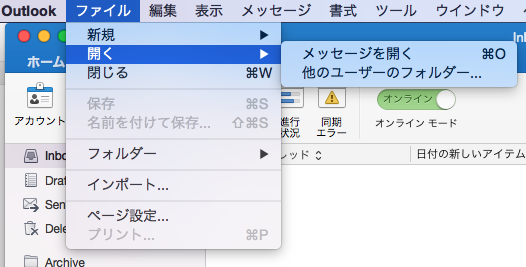
「ファイル」メニューから「開く」をポイントし、「他のユーザーのフォルダー…」を選びます。
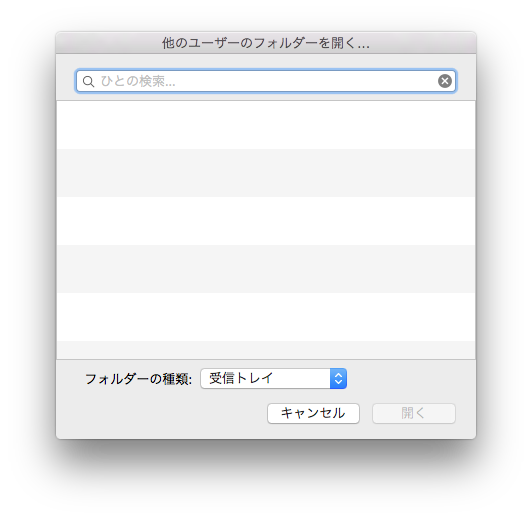
他のユーザーのフォルダーを検索する画面が表示されます。ここで共有メールボックスのアカウント名を入力すると…
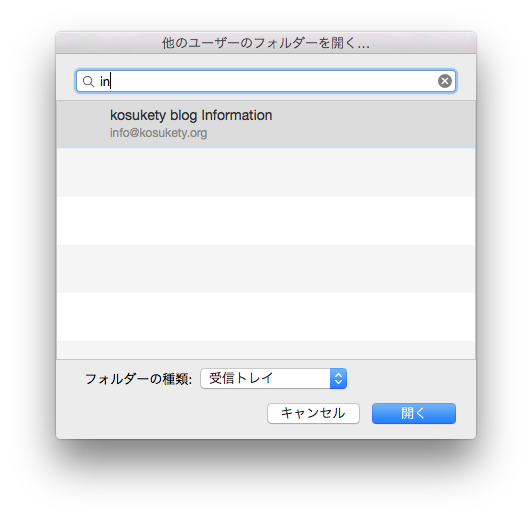
共有メールボックス用のアカウントが表示されますので、あとは選択して開くだけです。
これでOutlookから共有メールボックス宛にメールを受信することができますし、送信するときも共有メールボックスのアカウントから送信することができます。
